Capture par lots – Grass Valley EDIUS Neo 2 Manuel d'utilisation
Page 154
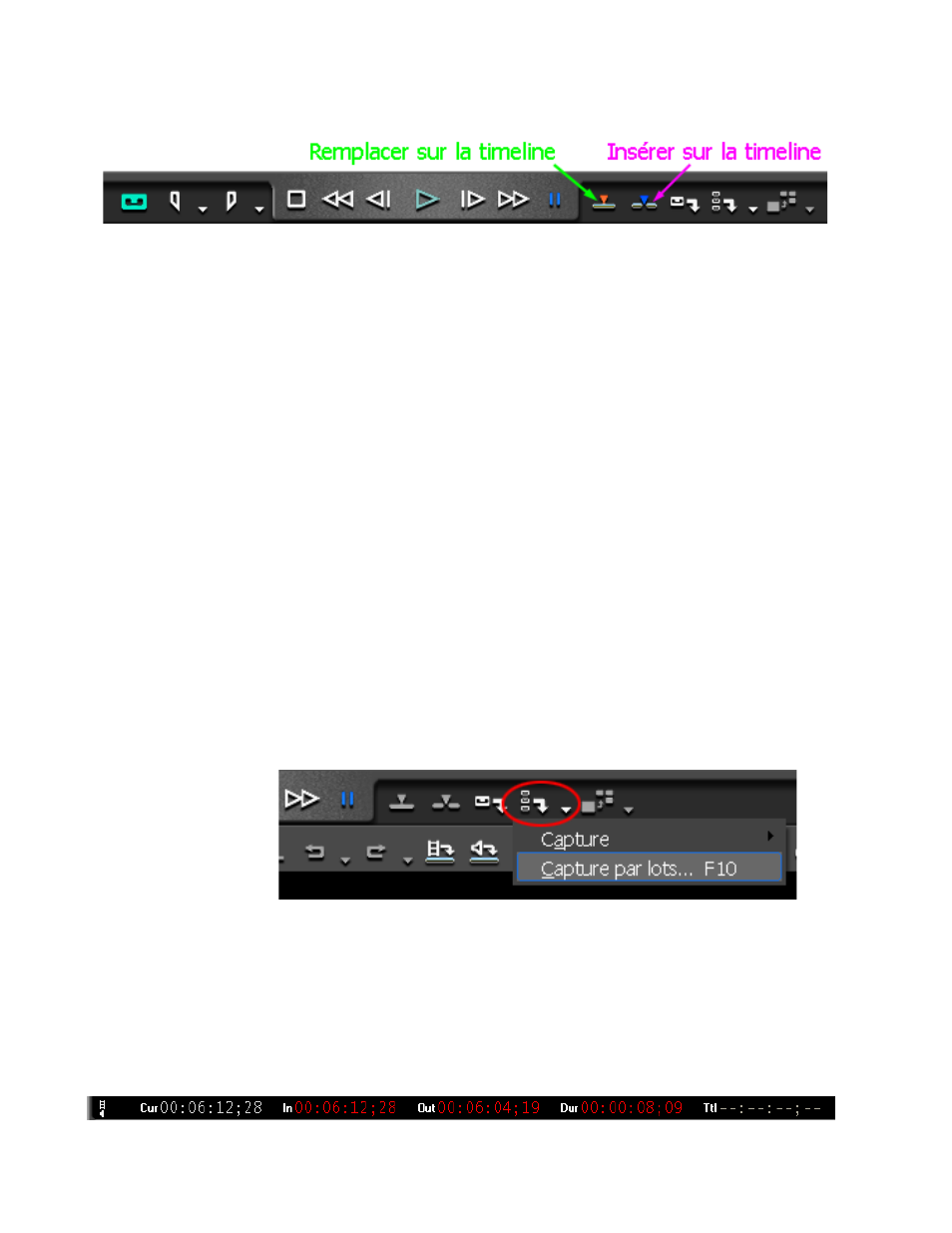
154
EDIUS Neo — Guide de référence de l’utilisateur
Section 3 — Capture et importation de clips et d’images fixes
Figure 148. Boutons de capture sur la timeline
Une fois la capture terminée, le clip est placé sur la piste, avec comme point
d’entrée la position du curseur. Il est également enregistré dans le chutier
des données.
Voir aussi les sections
Montage en trois points page 257
des points d’entrée et de sortie sur la timeline) et
(placer les points d’entrée et de sortie d’un clip entre des points
d’entrée et de sortie sur la timeline).
Capture par lots
La capture par lots consiste en la capture simultanée de plusieurs clips.
Ces clips peuvent être sélectionnés entre différentes sources ou ils peuvent
appartenir à la même source. La capture par lots fonctionne comme une
liste de capture par lots contenant le nom de la source et les points d’entrée
et de sortie souhaités des clips à capturer.
Pour créer une liste de capture par lots, procédez comme suit :
1.
Cliquez sur la liste ( ) du bouton
Ajouter à la liste de capture par lots
,
puis sélectionnez « Capture par lots » dans le menu. Voir la
Figure 149
.
Remarque : Appuyer sur la touche [F10] permet également de lancer la capture par lots.
Figure 149. Menu Capture par lots
2.
Lisez la source à capturer et définissez les points d’entrée et de sortie
à votre convenance.
Remarque : Si un point de sortie est défini au niveau d’un timecode précédant le point
d’entrée, les timecodes d’entrée, de sortie et de durée dans la fenêtre du
lecteur sont indiqués en rouge. Le texte qui apparaît en rouge n’est pas
capturé. Pour obtenir un exemple, voir la
Figure 150
.
Figure 150. Point de sortie défini avant le point d’entrée sur la timeline